Behebung von Problemen mit der Aktivierung des Windows 10-Produktschlüssels
Veröffentlicht: 2019-10-06Neunzig Prozent der Welt verwenden das Microsoft Windows-Betriebssystem, und es gibt einige Länder, in denen die Verwendung einer raubkopierten Version von Windows ihren Höhepunkt erreicht. Microsoft hat Vorsichtsmaßnahmen ergriffen, um Raubkopien von Windows 10 zu blockieren, aber Leute, die eine nicht originale Version von Windows verwenden, sind auch schlau genug, alle Filter zu umgehen.
Manchmal kommt es vor, dass wir eine Originalkopie von Windows verwenden, aber wir erhalten immer noch eine Fehlermeldung, die besagt: „Diese Kopie von Windows ist nicht echt“. Und wenn wir versuchen, Windows mit dem Windows-Produktschlüssel zu aktivieren, scheitern wir und „Windows ist nicht echt“ wiederholt.
Nun, viele von uns wissen nicht, wie man Windows aktiviert, und selbst wenn wir es wissen, können wir Windows selbst mit einem echten Windows 10-Produktschlüssel nicht aktivieren. Hier werden wir dieses Rätsel der Aktivierung von Windows und der Behebung von Problemen mit der Aktivierung von Windows 10-Produktschlüsseln lösen.
Windows-Produktschlüssel
Ein Windows-Produktschlüssel ist eine Kombination aus einem 25-stelligen Code, der zum Aktivieren von Windows verwendet wird. Es ist ein alphanumerischer Schlüssel, der in einem Satz von 5 * 5 kommt. Abgesehen von einem 25-stelligen Produktschlüssel wird in Windows 10 auch eine digitale Lizenz verwendet, um Windows 10 zu aktivieren, die Sie nicht zur Eingabe eines Produktschlüssels auffordert. Ohne die Verwendung eines Windows-Produktschlüssels oder einer digitalen Lizenz können Sie Windows auf Ihrem Gerät nicht aktivieren.
Wo finde ich den Windows-Produktschlüssel?
Wenn Sie eine Einzelhandelsversion oder eine physische Kopie von Windows verwenden, sollte der Windows-Produktschlüssel auf der Karte oder in der Verpackung angegeben sein.
Wenn Microsoft Windows auf Ihrem PC vorinstalliert war, sollte der Windows-Produktschlüssel auf einem Aufkleber unter oder hinter Ihrem Gerät erscheinen. Wenn Sie glauben, dass Sie den Windows-Produktschlüssel verloren oder beschädigt haben, sollten Sie sich an den Hersteller oder das Microsoft-Supportteam wenden.
Wenn Ihr Windows bereits aktiviert ist oder vorinstalliert und aktiviert war, finden Sie den Windows-Produktschlüssel im Fenster mit den Systemeigenschaften.
„Es gibt keine Möglichkeit, Ihren Windows-Produktschlüssel in Ihren Systemeinstellungen zu finden.“
Warum wird die Fehlermeldung „Diese Kopie von Windows ist nicht echt“ oder „Windows ist nicht echt“ angezeigt?
Solche Fehlermeldungen können verschiedene Ursachen haben. Die vernünftigsten Gründe sind hier aufgelistet.
Der realistischste Grund kann sein, dass Ihre Kopie von Windows wirklich nicht echt ist. Sie haben eine gecrackte Version des Windows-Produktschlüssels und Windows vorerst aktiviert, aber sobald das Windows-Update ausgeführt wird, erkennt es, dass die Kopie von Windows tatsächlich nicht echt ist.
Der zweitnächste Grund für Aktivierungsfehler kann sein, dass Ihr Computer mit Malware oder Viren infiziert ist und versucht, Sie zu täuschen. Sobald Sie auf den Fehler klicken, werden Sie zu einer anderen Website navigiert und Sie werden um Geld gebeten, um Ihr Windows zu aktivieren, was wiederum ein gefälschter Windows-Produktschlüssel sein wird.
Ein weiterer Grund kann sein, dass Sie oder jemand versucht haben, denselben Aktivierungsschlüssel auf mehreren PCs zu verwenden, und der Konflikt in Windows-Updates gefangen ist. Es wird Ihnen unter allen Umständen empfohlen, sich an einen echten Einzelhändler oder direkt an das Microsoft-Supportteam zu wenden.
Wie aktiviere ich Windows?
Wenn Sie die Fehlermeldung „Windows ist kein Original“ beheben möchten, können Sie die folgenden Schritte zur Fehlerbehebung ausführen:
Geben Sie einen gültigen Produktschlüssel ein
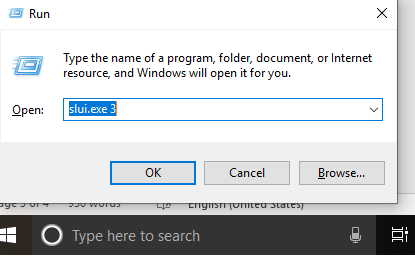
Wenn Sie einen gültigen Windows-Produktschlüssel auf einem Aufkleber unter Ihrem Laptop oder neben Ihrer Computer-CPU haben, können Sie versuchen, den Produktschlüssel einzugeben. Drücken Sie ( Win + R ), um das Dialogfeld „Ausführen“ zu öffnen. Geben Sie „ slui.exe 3 “ ein und drücken Sie die Eingabetaste (ohne Klammern). Es öffnet den Abschnitt Windows-Aktivierung unter Windows-Einstellungen. Geben Sie den Produktschlüssel ein und folgen Sie den Anweisungen.
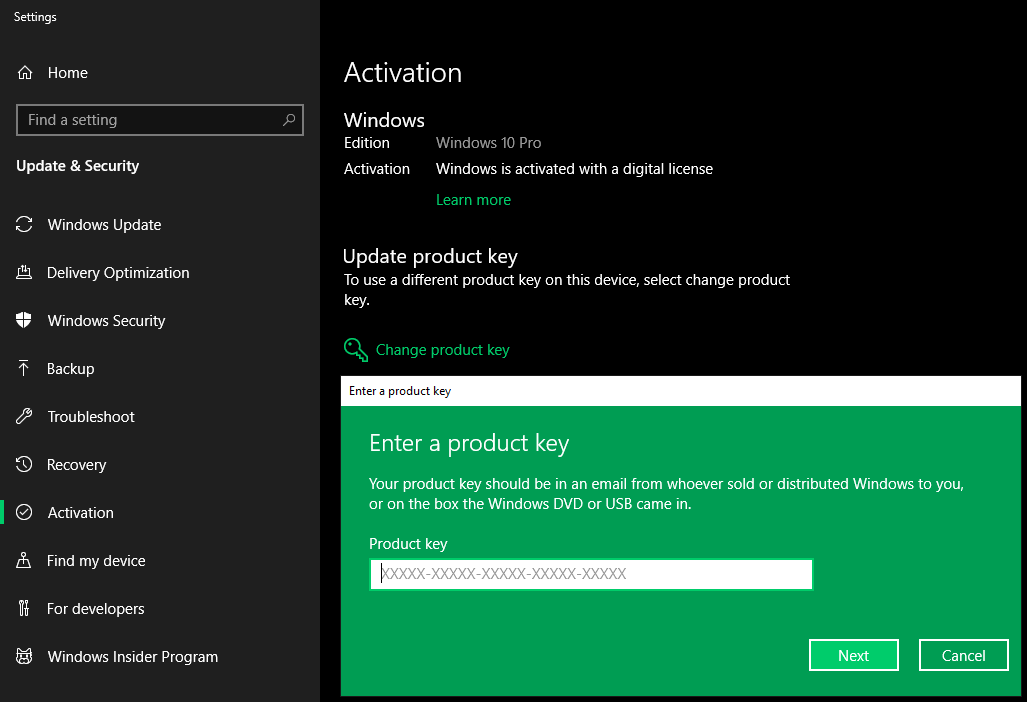

Versuchen Sie, die Lizenzinformationen zurückzusetzen
Sie können die im Windows Information Center gespeicherten Informationen zurücksetzen. Es besteht die Möglichkeit, dass die Informationen korrekt, aber beschädigt sind. Das Zurücksetzen der Informationen entfernt die Fehlermeldung für immer.
Drücken Sie ( Win + R ) und geben Sie CMD ein und drücken Sie die Eingabetaste, um die Eingabeaufforderung zu öffnen. Geben Sie SLMGR -REARM ein und drücken Sie die Eingabetaste oder SLMGR /REARM und drücken Sie die Eingabetaste, wenn Sie eine Fehlermeldung erhalten. Sie sollten eine Meldung sehen, die „ Befehl erfolgreich abgeschlossen “ anzeigt. Klicken Sie auf die Schaltfläche „Okay“ und starten Sie den Computer neu. Wenn Sie Aktivierungsanweisungen sehen, befolgen Sie diese und Ihr Problem sollte gelöst sein.
Es gibt andere Möglichkeiten, diese Fehlermeldung zu beheben, z. B. das Herumspielen mit den Registrierungseinstellungen oder die Neuinstallation des Windows-Betriebssystems. Es wird jedoch empfohlen, sich an einen zertifizierten Techniker zu wenden, da Sie sonst Ihre wertvollen Daten verlieren könnten.
Aktivieren Sie die Windows 10-Lizenz über Microsoft Chat/Telefonsupport
Der beste Weg, Windows 10 zu aktivieren, ist über den Chat-/Telefon-Support von Microsoft. Die Aktivierungsschritte sind sehr einfach zu befolgen.
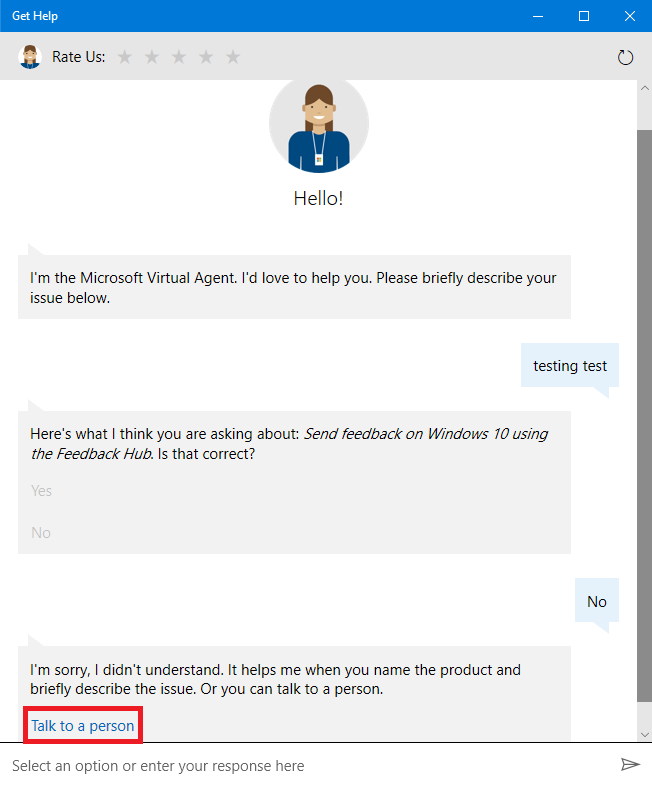
Schritt 1. Nachdem Sie Windows formatiert/neu installiert/ oder auf die Meldung zum Aktivieren von Windows hingewiesen haben, drücken Sie (Win + R) und geben Sie „SLUI“ ein und drücken Sie „Enter“. Der Windows-Aktivierungsassistent wird auf Ihrem Bildschirm geöffnet.
Schritt 2. Wählen Sie Ihr Land oder Ihre Region aus und fahren Sie fort.
Schritt 3. Auf dem nächsten Bildschirm sehen Sie die Installations-ID und eine gebührenfreie Nummer, die Sie anrufen können. Wenn Sie mit dem Internet verbunden sind, können Sie auch die auf dem Bildschirm verfügbare Chat-Option verwenden.
Schritt 4. Sobald Sie die auf dem Fenster angegebene gebührenfreie Nummer anrufen, können sie Ihnen helfen, Windows mit der Installations-ID auf Ihrem Bildschirm zu aktivieren.
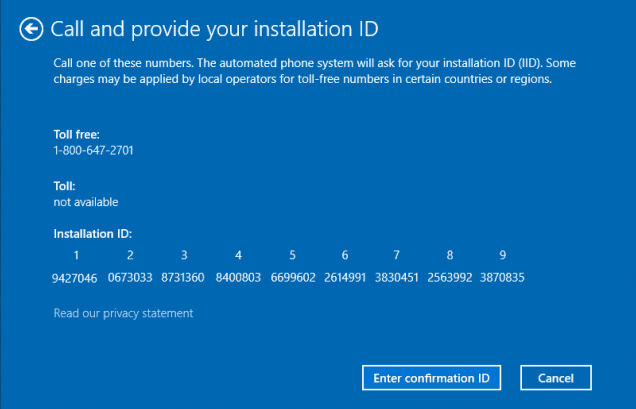
Wenn Sie nach Chat-Support oder einem Rückruf von Microsoft suchen, können Sie diesen Schritten folgen.
Schritt 1. Klicken Sie auf Start und suchen Sie nach „Get Help“ und klicken Sie auf die App „Get Help“.
Schritt 2. Ein neues Fenster mit Microsoft Virtual Assistant wird geöffnet.
Schritt 3. Geben Sie „test“ ein und drücken Sie die Eingabetaste. Klicken Sie bei der Antwort auf „NEIN“ und erneut auf „NEIN“, bis Sie die Option haben, mit einer lebenden Person zu chatten oder einen Rückruf zu vereinbaren. Abhängig von der Intelligenz Ihrer virtuellen Unterstützung und Ihren Antworten müssen Sie möglicherweise mehrere Optionen durchgehen.
Sobald Sie einen Support-Mitarbeiter erreichen, müssen Sie die 42-stellige Installations-ID angeben, und der Mitarbeiter wird Ihnen einen 42-stelligen Aktivierungscode mitteilen. Geben Sie es im 6er-Set ein und klicken Sie auf Windows aktivieren. Sie erhalten eine Bestätigungsmeldung mit der Aufschrift „Windows ist aktiviert“. Es wird auch bestätigen, dass Sie jetzt eine Originalversion von Windows ausführen.
Zusammenfassen
Wir haben verschiedene Schritte behandelt, um den Windows-Produktschlüssel zum Aktivieren von Windows herauszufinden. Möglicherweise haben Sie einen echten Windows 10-Produktschlüssel, aber es kann Ihnen eine Fehlermeldung geben, die besagt, dass diese Kopie von Windows nicht echt ist. Sie können Windows 10 aktivieren, indem Sie die obige Fehlerbehebung durchführen oder sich an den Microsoft-Support oder Händler wenden.
Wenn sich dieser Artikel für Sie als hilfreich erwiesen hat, liken Sie ihn bitte und teilen Sie ihn mit Ihren Kollegen. Klicken Sie für weitere Tipps, Tricks und technische Updates auf das Glockensymbol, um regelmäßige Updates von Tweak Library zu erhalten . Teilen Sie Ihre Gedanken zu diesem Artikel im Kommentarbereich mit.
Folge uns:
